Garmin eTrex_Summit - инструкции и руководства
Навигатор Garmin eTrex_Summit - инструкции пользователя по применению, эксплуатации и установке на русском языке читайте онлайн в формате pdf
Инструкции:
Инструкция по эксплуатации Garmin eTrex_Summit


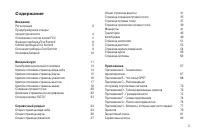




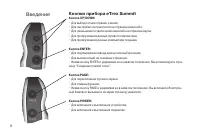
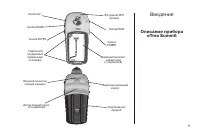


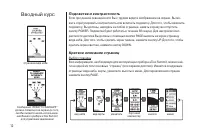


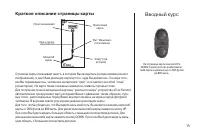

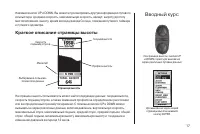
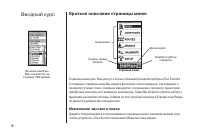
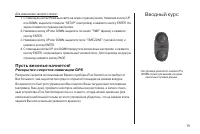
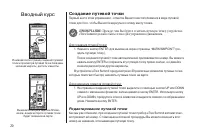
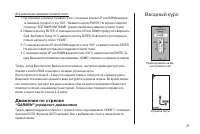
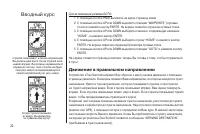


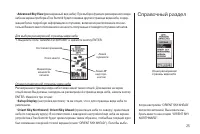
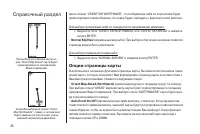
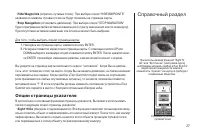


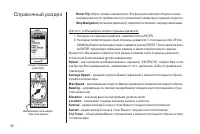
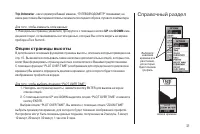
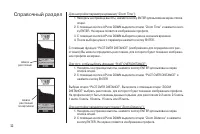

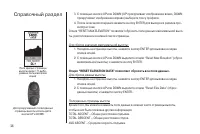


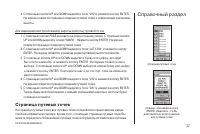
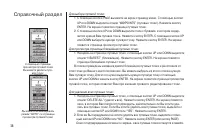

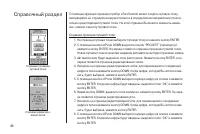
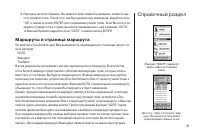

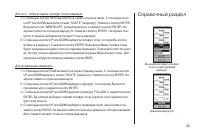


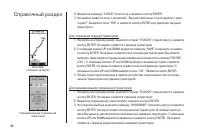
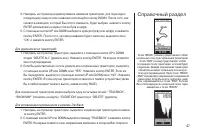
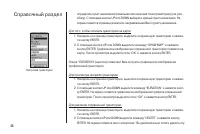
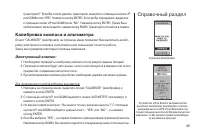
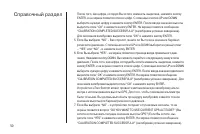
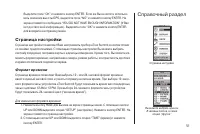
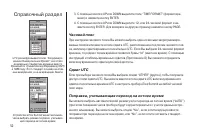


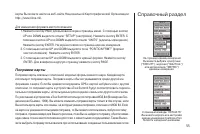
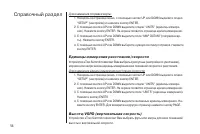
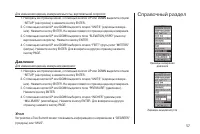
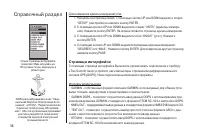



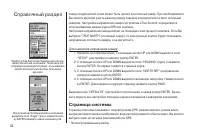

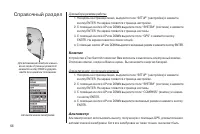


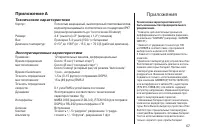



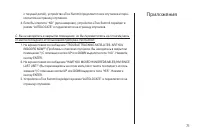
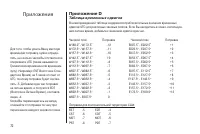


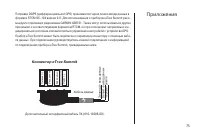
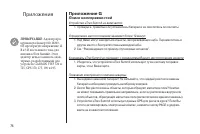
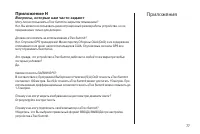
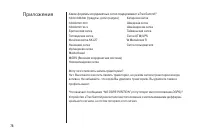

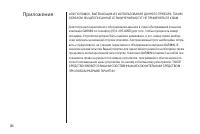
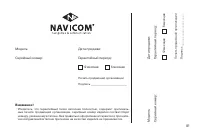
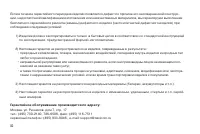
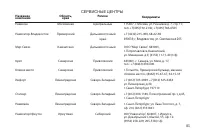
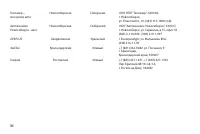
Краткое содержание
2 Введение ВВЕДЕНИЕ Регистрация прибора eTrex Summit Зарегистрируйтесь, не откладывая, на нашем веб-сайте, чтобы мы могли оказать Вам лучшую техническую поддержку! Причины, по которым Вы должны зарегистрировать устройство GARMIN GPS: • Для получения информации об усовершенствованиях Вашего прибора• ...
3 Содержание Введение Регистрация 2Предупреждения и меры предосторожности 4Положение о соответствии FCC 5 Функции прибора eTrex Summit 6 Кнопки прибора eTrex Summit 8 Описание прибора eTrex Summit 9 Установка батарей 10 Вводный курс 11 Калибровка электронного компаса 13 Краткое описание страницы вид...
4 Предупреждения и меры предосторожности ВНИМАНИЕ : При использовании прибора eTrex Summit на средствах автотранспорта ответственность за то, что применение устройства GPS не приведет к нанесению ущерба или к травмам в случае аварии, лежит полностью на владельце/ операто-ре прибора eTrex Summit. Не ...
5 Введение ВНИМАНИЕ: Глобальная Система Местоположения (GPS) работает под управлением Правительства США, которое одно несет ответственность за точность системы и ее техническое содержание. Система может быть изменена, что повлияет на точность и эффективность всего GPS оборудования. Несмотря на то, ч...
6 алистом по техническому обслуживанию. Работа устройства должна происходить в следующих условиях: (1) Данное устройство не может наводить помехи; (2) данное устройство должно принимать любые наведенные помехи, включая помехи от нежела-тельной работы. Прибор eTrex не содержит никаких частей, которые...
7 тельными данными, включая скорость, направление движения, время, расстояние до пункта назначения и т.д.С помощью этих основных функций Ваше устройство eTrex Summit может гарантиро-вать Вам еще одно важное преимущество - спокойствие. Ведь с этим устройством, сочетающем в себе современные технологии...
8 Введение Кнопки прибора eTrex Summit Кнопка UP/DOWN: • Для выбора опций страниц и меню;• Для настройки контрастности на странице вида неба;• Для уменьшения и увеличения масштаба на странице карты;• Для прокручивания данных путевого компьютера;• Для прокручивания данных компьютера подъема. Кнопка E...
9 Введение Описание прибора eTrex Summit Кнопка DOWN Кнопка UP Кнопка ENTER Внутренняя GPS антенна Жидкокристалличес- кий дисплей (с подсветкой) Кнопка POWER Кнопка PAGE Отметки для определения направления по компасу Внешний коннектор питания и данных Отделение для батарей Водонепроницаемый корпус Д...
10 Введение Установка батарей Устройство eTrex Summit работает от двух батарей типа “АА” (не входят в комплектацию), которые устанавливаются в заднюю часть устройства. Для установки батарей Вам нужно снять крышку отделения для батарей, повернув D-образное кольцо замка на задней стороне прибора на 1/...
11 Вводный курс ВВОДНЫЙ КУРС В разделе “Вводный курс” Вы познакомитесь с основными операциями прибора eTrex Summit. В “Справочном разделе” содержится информация об остальных функциях устройства. Первый шаг Устройство eTrex Summit использует информацию, получаемую от спутников. Для проведения инициал...
12 Вводный курс Подсветка и контрастность Если при данной освещенности Вы с трудом видите изображение на экране, Вы мо-жете отрегулировать контрастность или включить подсветку. Для того, чтобы включить подсветку, Вы должны, находясь на любой странице, нажать и сразу же отпустить кнопку POWER. Подсве...
13 Вводный курс Калибровка электронного компаса После замены батарей и перед использованием прибора для управления движением необходимо провести на открытом воздухе калибровку электронного компаса при-бора eTrex Summit. Если Вы не выполните калибровку электронного компаса, то Вы можете столкнуться с...
14 Вводный курс Краткое описание страницы вида неба На странице вида неба представлено состояние приемника устройства eTrex Summit. Кроме того, на странице показана мощность принятых спутниковых сигналов. Если сигналы от спутников являются слабыми, то Вам необходимо перейти в другое место с лучшими ...
15 Вводный курс Краткое описание страницы карты Страница карты показывает место, в котором Вы находитесь (в виде анимационного изображения), и дает Вам реальную картину того, куда Вы движетесь. По мере того, как Вы перемещаетесь, человечек на картинке “идет” и оставляет за собой “след” (траекторию)....
16 Вводный курс Краткое описание страницы указателя Страница указателя помогает Вам определить направление движения к пункту назначе-ния. Когда Вы перемещаетесь к конкретному пункту назначения, то на странице указателя показано название пункта назначения, расстояние и время в пути до пункта назначен...
17 Нажимая кнопки UP и DOWN, Вы можете просматривать другую информацию путевого компьютера: среднюю скорость, максимальную скорость, азимут, широту/долготу местоположения, высоту, время восхода/захода Солнца, показания путевого таймера и путевого одометра. Краткое описание страницы высоты На страниц...
18 Вводный курс Краткое описание страницы меню Страница меню дает Вам доступ к более сложным функциям прибора eTrex Summit. С помощью страницы меню Вы можете выполнять такие операции, как создание и просмотр путевых точек, создание маршрутов, сохранение и просмотр траекторий, калибровка электронного...
19 Вводный курс Для изменения часового пояса: 1. С помощью кнопки PAGE вызовите на экран страницу меню. Нажимая кнопку UP или DOWN, выделите позицию “SETUP” (настройка) и нажмите кнопку ENTER. На экране появится страница настройки. 2. Нажимая кнопку UP или DOWN, выделите позицию “TIME” (время) и наж...
20 Создание путевой точки Первый шаг в этом упражнении - отметка Вашего местоположения в виде путевой точки для того, чтобы Вы могли вернуться к этому месту позже. ПРИМЕЧАНИЕ: Прежде, чем Вы будете отмечать путевую точку, устройство eTrex Summit должно быть готово для управления движением. Для созда...
21 Вводный курс Для изменения названия путевой точки: 1. На странице создания путевой точки с помощью кнопки UP или DOWN выдели- те название путевой точки “001”. Нажмите кнопку ENTER. На экране появится страница “EDIT WAYPOINT NAME” (редактирование названия путевой точки). 2. Нажмите кнопку ENTER. С...
22 Вводный курс Для активизации режима GOTO: 1. С помощью кнопки PAGE вызовите на экран страницу меню.2. С помощью кнопки UP или DOWN выделите позицию “WAYPOINTS” (путевые точки) и нажмите кнопку ENTER. На экране появится страница путевых точек. 3. С помощью кнопки UP или DOWN выберите позицию, соде...
23 Вводный курс Отмена режима GOTO Если на любом этапе Вы хотите остановить режим GOTO: 1. Нажмите кнопку PAGE и вызовите на экран страницу указателя. Нажмите кнопку ENTER. 2. Выделите опцию “STOP NAVIGATION” (остановить движение) на странице опций и нажмите кнопку ENTER. Очистка заполненного экрана...
24 Справочный раздел СПРАВОЧНЫЙ РАЗДЕЛ Введение В этом разделе содержится более подробное описание функций прибора eTrex Summit по сравнению с разделом “Вводный курс”. Опции страницы вида неба В дополнение к функциям страницы вида неба по умолчанию, описание которых приведено на стр. 12, Вы можете и...
25 Справочный раздел • Advanced Sky View ( расширенный вид неба): При выборе функции расширенного вида неба на экране прибора eTrex Summit будет показана другая страница вида неба, содер-жащая более подробную информацию о спутниках, включая их расположение относи-тельно Вашего местоположения и мощно...
26 Справочный раздел раете опцию “ORIENT SKY NORTHWARD”, то изображение неба со спутниками будет ориентировано таким образом, что север будет совпадать с верхней точкой дисплея. Для выбора ориентации неба по северу или по направлению движения: 1. Выделите поле “ORIENT SKY NORTHWARD” или “ORIENT SKY ...
27 Справочный раздел • Hide Waypoints (спрятать путевые точки): При выборе опции “HIDE WAYPOINTS” названия и символы путевых точек не будут показаны на странице карты.• Stop Navigation (остановить движение): При выборе опции “STOP NAVIGATION” будет прекращена любая активная навигация (к пункту назна...
28 Справочный раздел Создание путевой точки с помощью функции “Sight ‘N Go”: 1. Для вызова на экран списка опций нажмите кнопку ENTER.2. С помощью кнопки UP или DOWN выделите опцию “SIGHT ‘N GO” и нажмите кнопку ENTER. 3. Держа прибор eTrex Summit параллельно поверхности земли, совместите “при- цел”...
29 Справочный раздел • Set Course (настройка курса): Функция настройки курса позволяет пользователю визуально отметить объект, зафиксировать его азимут и начать перемещение по этому азимуту. При использовании функции настройки курса стрелка будет показывать направление, в котором Вы должны перемещат...
30 Справочный раздел • Reset Trip (сброс путевых параметров): Эта функция позволяет обнулить значе- ния времени в пути, пройденного пути (показания одометра) и средней скорости. • Stop Navigation (остановка движения): позволяет остановить текущую навигацию. Для того, чтобы выбрать опцию страницы ука...
31 Справочный раздел Trip Odometer - как и одометр в Вашей машине, “ПУТЕВОЙ ОДОМЕТР” показывает, на какое расстояние Вы переместились с момента последнего сброса путевого компьютера. Для того, чтобы изменить поле данных: 1. Находясь на странице указателя, прокрутите с помощью кнопки UP или DOWN име-...
32 Справочный раздел Для настройки параметра времени (“Zoom Time”): 1. Находясь на странице высоты, нажмите кнопку ENTER для вызова на экран списка опций. 2. С помощью кнопки UP или DOWN выделите опцию “Zoom Time” и нажмите кноп- ку ENTER. На экране появится изображение профиля. 3. С помощью кнопки ...
33 Справочный раздел 3. С помощью кнопки UP или DOWN выберите нужное значение расстояния.4. После выбора нужного параметра нажмите кнопку ENTER. С помощью опции “ZOOM ELEVATION” Вы можете изменить диапазон профиля по вер-тикали. Можно выбрать одно из следующих значений расстояния по вертикали: 200 ф...
34 Справочный раздел 3. С помощью кнопки UP или DOWN (UP прокручивает изображение влево, DOWN прокручивает изображение вправо) выберите точку профиля. 4. После окончания операции нажмите кнопку ENTER для выхода из режима про- смотра точек. Опция “RESET MAX ELEVATION” позволяет сбросить поле данных м...
35 Справочный раздел AVG DESCENT – Средняя скорость спуска.MAX ASCENT RATE – Максимальная скорость подъема.MAX DESCENT RATE – Максимальная скорость спуска.VERTICAL SPEED – Вертикальная скорость.PRESSURE – Текущее нормализованное давление или давление окружающей среды, полученное на основании парамет...
36 Справочный раздел 3. С помощью кнопки UP или DOWN прокрутите имеющиеся символы. Найдя под- ходящий Вам символ, нажмите кнопку ENTER, чтобы сохранить его. Для изменения названия путевой точки: 1. С помощью кнопки PAGE вызовите на экран страницу меню. С помощью кнопки UP или DOWN выделите опцию “MA...
37 Справочный раздел 4. С помощью кнопки UP или DOWN выделите поле “OK” и нажмите кнопку ENTER. На экране появится страница создания путевой точки с измененным значением высоты. Для изменения местоположения (широты/долготы) путевой точки: 1. С помощью кнопки PAGE вызовите на экран страницу меню. С п...
38 Справочный раздел Для выбора путевой точки: 1. С помощью кнопки PAGE вызовите на экран страницу меню. С помощью кнопки UP или DOWN выделите опцию “WAYPOINTS” (путевые точки). Нажмите кнопку ENTER. На экране появится страница путевых точек. 2. С помощью кнопки UP или DOWN выделите поле с буквами, ...
39 Справочный раздел Страница просмотра путевой точки Страница просмотра путевой точки позволяет Вам изменить символ, название и местоположение путевой точки (введенные ранее). Также Вы можете удалить путевую точку, показать путевую точку на странице карты, начать навигацию GOTO или создать проекцию...
40 Справочный раздел С помощью функции проекции прибор eTrex Summit может создать путевую точку, находящуюся на определенном расстоянии и в определенном направлении относи-тельно существующей путевой точки. На этой странице Вы можете изменить назва-ние, символ и высоту путевой точки. Создание проекц...
41 Справочный раздел 9. Находясь на этой странице, Вы можете также изменить название, символ и вы- соту путевой точки. После того, как Вы сделаете все изменения, выделите поле “OK” и нажмите кнопку ENTER для сохранения путевой точки. Если Вы хотите со-хранить путевую точку и сразу же начать перемеще...
42 Справочный раздел точек (и не более 50). Перед началом движения Вы должны активизировать функцию маршрута, и приемник направить Вас к первой путевой точке маршрута. Затем Вы можете с помощью страницы указателя узнать Ваш курс. Существует два способа создания маршрута: 1. С использованием существу...
43 Справочный раздел Для того, чтобы вставить путевую точку в маршрут: 1. С помощью кнопки PAGE вызовите на экран страницу меню. С помощью кноп- ки UP или DOWN выделите опцию “ROUTE” (маршрут). Нажмите кнопку ENTER. Выделите поле “NEW ROUTE” (новый маршрут) и нажмите кнопку ENTER. На экране появится...
44 Справочный раздел Для удаления путевой точки из списка маршрута: 1. С помощью кнопки PAGE вызовите на экран страницу меню. С помощью кнопки UP или DOWN выделите опцию “ROUTE” (маршрут). Нажмите кнопку ENTER. На экране появится страница маршрута. С помощью кнопки UP или DOWN выберите маршрут и наж...
45 Справочный раздел Траектории Что такое траектория? Когда Вы перемещаетесь, устройство eTrex Summit рисует на странице карты Ваш электронный след. Этот пунктирный след называют траекторией. В траектории содер-жится информация о каждой точке Вашего пути, включая время создания, местопо-ложение и вы...
46 Справочный раздел 2. Выделите команду “CLEAR” (очистить) и нажмите кнопку ENTER.3. На экране появится окно с вопросом: “Вы действительно хотите удалить траек- торию?” Выделите поле “YES” и нажмите кнопку ENTER для удаления текущей траектории. Для сохранения текущей траектории: 1. Находясь на стра...
47 Справочный раздел 4. Находясь на странице редактирования названия траектории, для перехода к следующему знаку в поле названия используйте кнопку DOWN. После того, как символ в названии, который Вы хотите изменить, будет выбран, нажмите кнопку ENTER для вызова на экран списка букв и цифр. 5. С пом...
48 Справочный раздел определить пункт назначения (начальная или конечная точка траектории) (см. рис. сбоку). С помощью кнопки UP или DOWN выберите нужный пункт назначения. На экране появится страница указателя, направляющая Вас к пункту назначения. Для того, чтобы показать траекторию на карте: 1. На...
49 Справочный раздел траекторию?” Если Вы хотите удалить траекторию, выделите с помощью кнопки UP или DOWN поле “YES”. Нажмите кнопку ENTER. Если же Вы передумали, выделите с помощью кнопки UP или DOWN поле “NO”. Нажмите кнопку ENTER. (Также Вы в любой момент можете выйти, нажав кнопку PAGE). Траект...
51 Справочный раздел Выделите поле “OK” и нажмите кнопку ENTER. Если же Вы не хотите использо-вать значение высоты GPS, выделите поле “NO” и нажмите кнопку ENTER. На экране появится сообщение “YOU DO NOT HAVE ENOUGH INFORMATION” (У Вас нет достаточной информации). Выделите поле “OK” и нажмите кнопку...
52 Справочный раздел 3. С помощью кнопки UP или DOWN выделите поле “TIME FORMAT” (формат вре- мени) и нажмите кнопку ENTER. 4. С помощью кнопки UP или DOWN выделите 12- или 24-часовой формат и на- жмите кнопку ENTER. Для возврата на другую страницу нажмите кнопку PAGE. Часовой пояс При настройке час...
53 Справочный раздел Для изменения поля поправок, учитывающих переход на летнее время: 1. Нажмите кнопку PAGE для вызова на экран страницы меню. С помощью кнопки UP или DOWN выделите опцию “SETUP” (настройка). Нажмите кнопку ENTER. На экране появится страница настройки. 2. С помощью кнопки UP или DO...
54 Справочный раздел Для регулировки контрастности дисплея: 1. Нажмите кнопку PAGE для вызова на экран страницы меню. С помощью кнопки UP или DOWN выделите опцию “SETUP” (настройка). Нажмите кнопку ENTER. На экране появится страница настройки. 2. С помощью кнопки UP или DOWN выделите опцию “DISPLAY”...
55 Справочный раздел карты Вы можете найти на веб-сайте Национальной Картографической Организации: http://www.nima.mil. Для изменения формата местоположения: 1. Нажмите кнопку PAGE для вызова на экран страницы меню. С помощью кнопки UP или DOWN выделите опцию “SETUP” (настройка). Нажмите кнопку ENTE...
56 Справочный раздел Для изменения поправки карты: 1. Находясь на странице меню, с помощью кнопки UP или DOWN выделите опцию “SETUP” (настройка) и нажмите кнопку ENTER. 2. С помощью кнопки UP или DOWN выделите опцию “UNITS” (единицы измере- ния). Нажмите кнопку ENTER. На экране появится страница еди...
57 Справочный раздел Для изменения единиц измерения высоты/ вертикальной скорости: 1. Находясь на странице меню, с помощью кнопки UP или DOWN выделите опцию “SETUP” (настройка) и нажмите кнопку ENTER. 2. С помощью кнопки UP или DOWN выделите опцию “UNITS” (единицы измере- ния). Нажмите кнопку ENTER....
58 Справочный раздел Для изменения единиц измерения угла: 1. Находясь на странице меню, с помощью кнопки UP или DOWN выделите опцию “SETUP” (настройка) и нажмите кнопку ENTER. 2. С помощью кнопки UP или DOWN выделите опцию “UNITS” (единицы измере- ния). Нажмите кнопку ENTER. На экране появится стран...
59 Справочный раздел • RTCM/NMEA - позволяет осуществлять ввод DGPS с использованием стандартного формата RTCM SC-104 и поддерживает вывод данных в стандартном формате NMEA 0183 версии 3.0.• RTCM/TEXT - позволяет осуществлять ввод DGPS с использованием стандартного формата RTCM SC-104 и вывод просто...
60 Справочный раздел Страница курса Для определения направления Вашего движения устройство eTrex Summit автомати-чески выбирает данные электронного компаса или GPS. Для того, чтобы показания электронного компаса были точными, устройство eTrex Summit нужно держать ровно. При установке устройства eTre...
61 Справочный раздел Настройка периода времени, через который устройство переключится на использова-ние курса компаса при снижении скорости перемещения до определенной величины: 1. Находясь на странице меню, с помощью кнопки UP или DOWN выделите поле “SETUP” (настройка) и нажмите кнопку ENTER. 2. С ...
62 Справочный раздел север координатной сетки может быть принят за истинный север. При необходимости Вы можете вручную учесть разницу между севером координатной сетки и истинным севером. Настройка направления севера устройства eTrex Summit определяется использованием данных курса GPS или компаса. На...
63 Справочный раздел • Battery Save (режим экономии энергии батарей)• Demo (демонстрационный режим)• Off (Приемник GPS отключен) Нормальный режим В режиме “NORMAL” приемник GPS включен все время. В нормальном режиме прибор более чувствителен к резким поворотам или изменениям скорости/ускорения. Режи...
64 Справочный раздел Для выбора режима работы: 1. Находясь на странице меню, выделите поле “SETUP” (настройка) и нажмите кнопку ENTER. На экране появится страница настройки. 2. С помощью кнопки UP или DOWN выделите поле “SYSTEM” (система) и нажмите кнопку ENTER. На экране появится страница системы. ...
65 Справочный раздел полезной в том случае, когда Вам неизвестны значения текущей высоты или баромет-рического давления. Для включения/ отключения автоматической калибровки альтиметра: 1. Находясь на странице меню, выделите поле “SETUP” (настройка) и нажмите кнопку ENTER. На экране появится страница...
66 Справочный раздел Язык Устройство eTrex Summit может работать на одном из 12 языков. Для выбора языка: 1. Находясь на странице меню, выделите поле “SETUP” (настройка) и нажмите кнопку ENTER. На экране появится страница настройки. 2. С помощью кнопки UP или DOWN выделите поле “SYSTEM” (система) и ...
67 Приложения Приложение А Технические характеристики Корпус: Полностью защищенный, высокопрочный пластиковый сплав, водонепроницаемый в соответствии со стандартами IPX7 (водонепроницаемость до 1 м в течение 30 минут) Размер: 4.4” (высота) х 2” (ширина) х 1.2” (толщина) Вес: Примерно 5.3 унций (150 ...
68 Приложения Питание Входное напряжение: Две батареи 1.5 В типа “АА” 4 Срок службы батарей: До 16 часов в нормальном режиме 5 Приложение B Что такое GPS? Глобальная система местоположения (GPS) представляет собой спутниковую нави-гационную систему, состоящую из 24 спутников NAVSTAR, которые вращают...
70 Приложения garmin.com. Как правило, Вы можете рассчитывать на точность Вашего приемника GPS от 60 до 255 футов в зависимости от количества видимых спутников и их геометрии. Приложение С Рекомендации по приему спутниковых сигналов При плохом приеме спутниковых сигналов на экране устройства eTrex S...
71 Приложения с текущей датой), устройство eTrex Summit продолжит поиск спутников и пере-ключится на страницу спутников. 4. Если Вы ответите “NO” (дата неверная), устройство eTrex Summit перейдет в режим “AUTOLOCATE” и переключится на страницу спутников. С. Вы не находитесь в закрытом помещении, но ...
72 Приложения Приложение D Таблица временных сдвигов В нижеприведенной таблице содержатся приблизительные значения временных сдвигов UTC для различных часовых поясов. Если Вы находитесь в зонах, использую-щих летнее время, добавьте к значению сдвига один час. Часовой пояс Поправка Часовой пояс Попра...
73 Приложения Приложение Е Принадлежности Инструкции * Руководство пользователя Номер 190-00193-00 * Памятка Номер 190-00193-01 Скобы для установки Скоба для установки прибора в автомобиле Номер 010-10274-00 Может быть постоянно или временно установлена на приборной панели. Скоба для установки прибо...
74 Приложения * Ремешок для ношения на руке Номер 013-00052-00 Позволяет Вам удобно носить устройство eTrex Summit. * Крышка отделения для батарей Номер 011-00529-00 Видеокассета с инструкцией Номер 010-10281 CD-ROM с данными карты MapSource Замечательное средство для создания путевых точек и маршру...
75 Приложения Поправки DGPS (дифференциальной GPS) принимаются через линию ввода данных в формате RTCM SC-104 версии 2.0. Для использования с прибором eTrex Summit реко-мендуется приемник радиомаяка GARMIN GBR 21. Также могут использоваться другие приемники с соответствующим форматом RTCM, но при эт...
76 Приложения Приложение G Поиск неисправностей Устройство eTrex Summit не включается: 1. Проверьте, правильно ли установлены батареи и не окислились ли контакты. Определение местоположения занимает более 10 минут: 1. Над Вами могут находиться объекты, загораживающие небо. Переместитесь в другое мес...
77 Приложения Приложение Н Вопросы, которые нам часто задают Могу ли я использовать eTrex Summit в закрытом помещении? Нет. Вы можете использовать демонстрационный режим работы устройства, но он предназначен только для дилеров. Должен ли я платить за использование eTrex Summit? Нет. Спутники GPS при...
78 Приложения Какие форматы координатных сеток поддерживает eTrex Summit? hddd.dddddo (градусы, доли градуса) Катарская сетка hdddomm.mm Шведская сетка hdddomm’ss.s Швейцарская сетка Британская сетка Тайваньская сетка Голландская сетка Сетка UTM/UPS Финская сетка KKJ27 W Малайская R Немецкая сетка С...
79 Гарантия Корпорация GARMIN гарантирует, что данный продукт не имеет дефектов в материа-лах и производстве в течение одного года с даты покупки. GARMIN обязуется по свое-му собственному усмотрению произвести ремонт или замену любых компонентов, которые вышли из строя при нормальном использовании. ...
81 Модель: Дата продажи: Серийный номер: Гарантийный период: Печать продающей организации Подпись ______________________ Внимание! • Убедитесь, что гарантийный талон заполнен полностью, содержит оригиналь- ные печати продающей организации, серийный номер изделия соответствует номеру, указанному в та...
82 Если в течение гарантийного периода в изделии появляется дефект по причине его несовершенной конструк-ции, недостаточной квалификации изготовления или некачественных материалов, мы гарантируем выполнение бесплатного гарантийного ремонта (замены) дефектного изделия (части или частей дефектного изд...
83 СЕРВИСНЫЕ ЦЕНТРЫ Название Область, Регион Координаты компании край Навиком Московская Центральный 115407, г. Москва, ул. Речников д. 7, стр. 17, тел: +7(495)730-2140; +7(495) 786-6505 Навигатор-Владивосток Приморский Дальневосточный +7 (4232) 215-490, 68-22-38 край 690039, г. Владивосток, ул. Све...
Garmin Навигаторы Инструкции
-
 Garmin DriveSmart 66 Russia
Инструкция по эксплуатации
Garmin DriveSmart 66 Russia
Инструкция по эксплуатации
-
 Garmin DriveSmart 76 Russia
Инструкция по эксплуатации
Garmin DriveSmart 76 Russia
Инструкция по эксплуатации
-
 Garmin DriveSmart 86
Инструкция по эксплуатации
Garmin DriveSmart 86
Инструкция по эксплуатации
-
 Garmin echo_100_150
Инструкция по эксплуатации
Garmin echo_100_150
Инструкция по эксплуатации
-
 Garmin echo_200_300c_500c_550c
Инструкция по эксплуатации
Garmin echo_200_300c_500c_550c
Инструкция по эксплуатации
-
 Garmin eTrex 10
Инструкция по эксплуатации
Garmin eTrex 10
Инструкция по эксплуатации
-
 Garmin eTrex 20
Инструкция по эксплуатации
Garmin eTrex 20
Инструкция по эксплуатации
-
 Garmin eTrex 30
Инструкция по эксплуатации
Garmin eTrex 30
Инструкция по эксплуатации
-
 Garmin eTrex_Camo_Russian
Инструкция по эксплуатации
Garmin eTrex_Camo_Russian
Инструкция по эксплуатации
-
 Garmin eTrex_HCSeries
Инструкция по эксплуатации
Garmin eTrex_HCSeries
Инструкция по эксплуатации
-
 Garmin eTrex_Legend
Инструкция по эксплуатации
Garmin eTrex_Legend
Инструкция по эксплуатации
-
 Garmin eTrex_Venture
Инструкция по эксплуатации
Garmin eTrex_Venture
Инструкция по эксплуатации
-
 Garmin eTrex_VentureCx_LegendCx
Инструкция по эксплуатации
Garmin eTrex_VentureCx_LegendCx
Инструкция по эксплуатации
-
 Garmin eTrex_Vista
Инструкция по эксплуатации
Garmin eTrex_Vista
Инструкция по эксплуатации
-
 Garmin eTrex_VistaCx
Инструкция по эксплуатации
Garmin eTrex_VistaCx
Инструкция по эксплуатации
-
 Garmin eTrexLegendHCx
Инструкция по эксплуатации
Garmin eTrexLegendHCx
Инструкция по эксплуатации
-
 Garmin GPS_76
Инструкция по эксплуатации
Garmin GPS_76
Инструкция по эксплуатации
-
 Garmin GPSMAP 580_585
Инструкция по эксплуатации
Garmin GPSMAP 580_585
Инструкция по эксплуатации
-
 Garmin GPSMAP 79s
Инструкция по эксплуатации
Garmin GPSMAP 79s
Инструкция по эксплуатации
-
 Garmin GPSMAP_276C
Инструкция по эксплуатации
Garmin GPSMAP_276C
Инструкция по эксплуатации